发布时间:2021-10-25 11: 25: 44
我们的电脑中保存了很多我们的隐私,当我们想给这些隐私内容添加保护时,最好的办法就是设置密码,那么如何使用OCR文字识别软件设置文档密码以及另存为格式,对于一些PDF文档来说,我们可以使用ABBYY Finereader 15这款文档编辑软件。
1.使用ABBYY Finereader 15设置文档打开密码以及打印密码
ABBYY Finereader 15这款软件的隐私保护功能十分全面,体现在它能够从打开和打印两个方面设置密码,也就是说,想要打开文档需要密码,而想要将文档打印或者编辑文档则需要另一套密码,以本台电脑为例,本台电脑采用的是Windows10系统,软件版本为ABBYY Finereader 15 corporate。
首先我们在软件主界面找到“打开”-“打开PDF文档”,随后可以进入到我们编辑文档的界面。
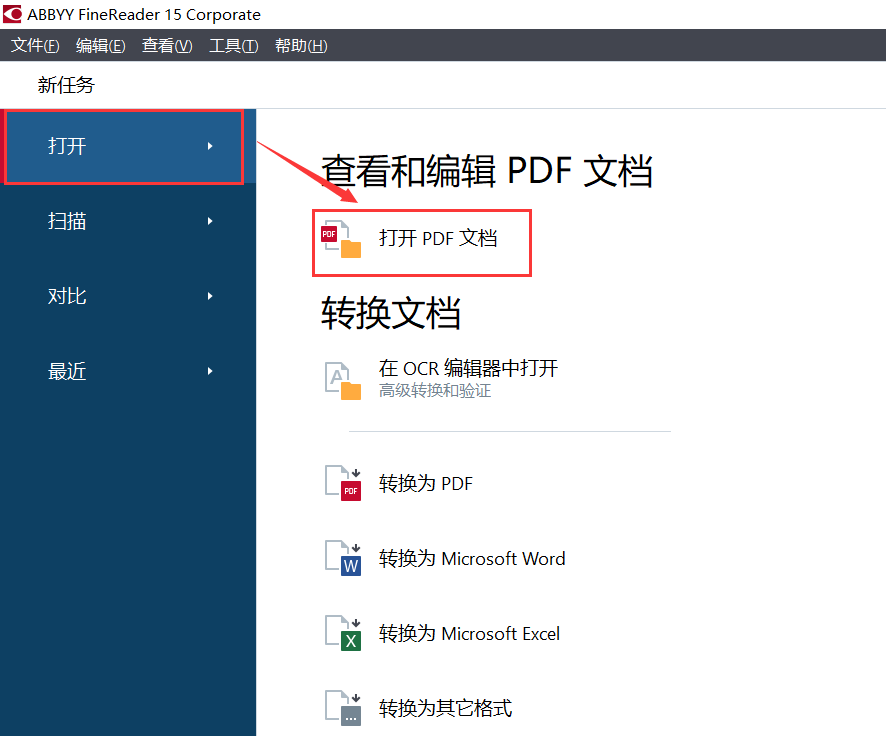
我们选中想要为其添加密码的PDF文档之后,在上方的工具栏中找到“密码安全”这个选项并点击,打开之后就会有一个对话框,用户可以根据对话框内的提示进行密码的设置,在这个对话框中,用户可以设置打开文档所需的密码以及编辑、打印文档所需的密码,也就是说一个文档可以有两个不同的密码进行保护,并且还可以选择密码加密的等级。
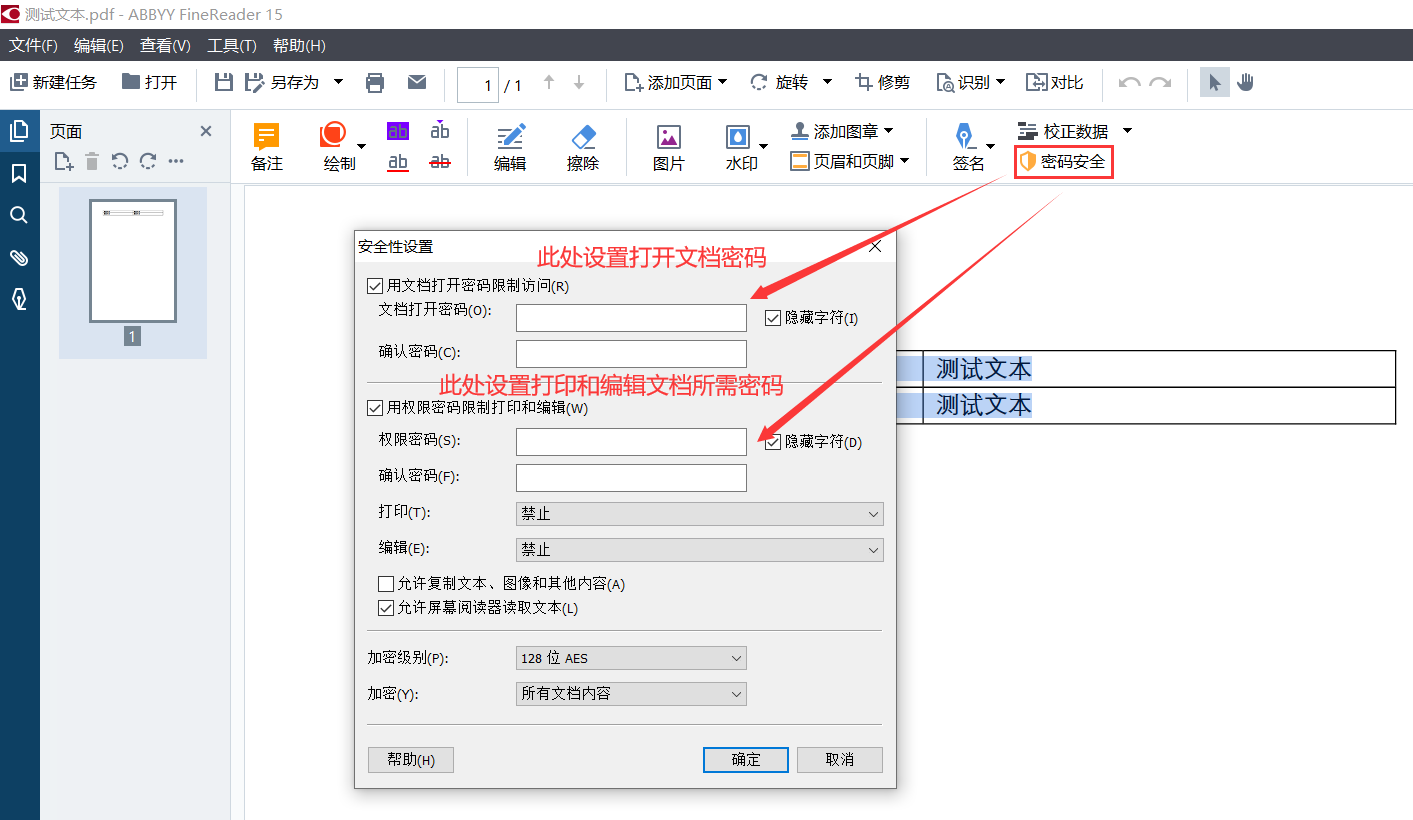
在设置完成之后,我们选择“确定”,这样我们对文档的密码设置就已经完成了,下一次我们在打开该文档的时候,无论是不是在ABBYY Finereader 15这款软件上打开,都会被要求输入打开密码。
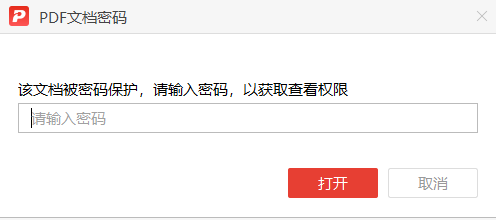
2,使用ABBYY Finereader 15软件另存为文档格式
另存为文档格式就是将文档以另外一种文档形式保存下来,这个功能是非常实用的,而ABBYY Finereader 15软件也能够进行这样的设置。我们在上方的工具栏中找到并打开“另存为”选项,打开之后,对话框中默认的保存格式是PDF格式,但是用户可以自行选择保存的格式,例如docx等格式都可以实现转化保存。最后我们再选择保存的位置即可完成另存为文档格式的设置了。
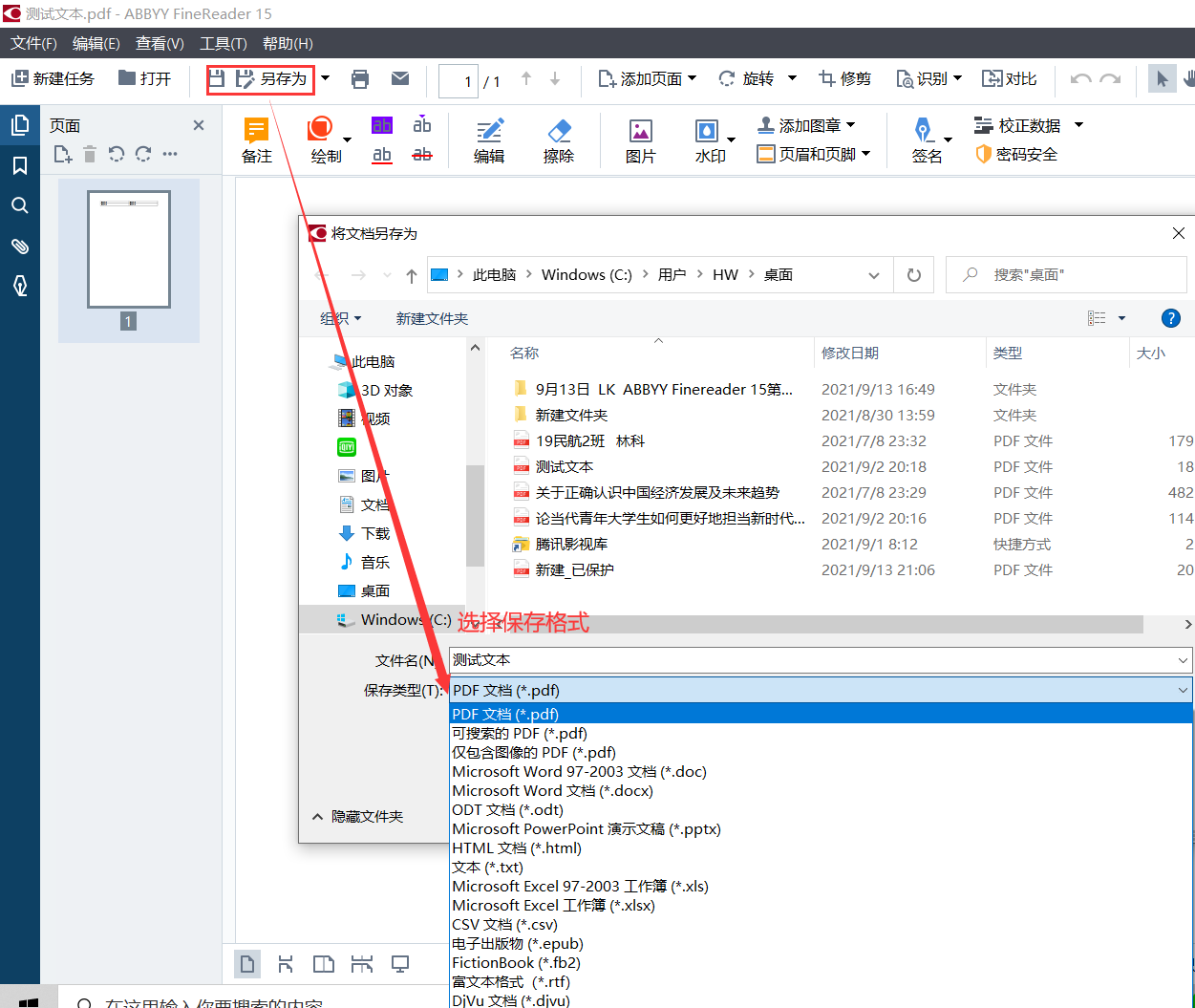
好了,以上就是关于如何使用OCR文字识别软件设置文档密码以及另存为格式的全部内容了,这款软件还能够实现许多功能,如果有感兴趣的小伙伴们可以前往ABBYY Finereader 15的中文网站上了解更多信息哦!
作者:LK
展开阅读全文
︾
读者也喜欢这些内容:

PDF转成图片的方法 PDF转图片不清晰怎么办
PDF文档和图片都是常用的文件格式,在工作中我们需要根据不同的需求来灵活地对文件的格式进行更改,这就需要我们掌握PDF转成图片的方法。PDF转图片不清晰怎么办?下文中会为大家进行详细地解答。...
阅读全文 >
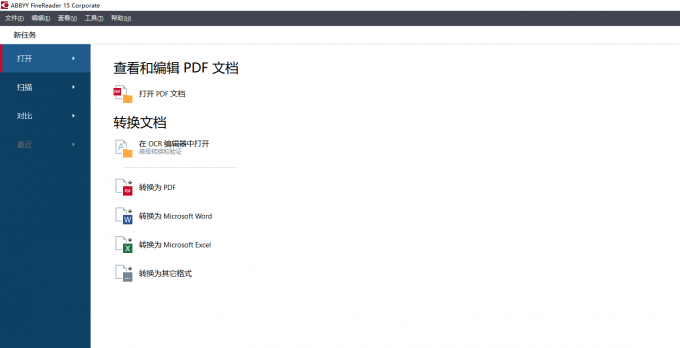
图片识别成文字的软件哪个好 图片识别成文字怎么操作
对于一些经常需要处理文档的小伙伴们来说,将图片中的文字转换成可编辑的文档是一大难题,甚至有些小伙伴会手动进行录入,这样不仅效率低下,也不能保证录入的正确率。实际上,将图片中的文字转换成word文档仅仅需要一些带有OCR文字识别的扫描识别软件,今天我们就来说一说图片识别成文字的软件哪个好以及图片识别成文字怎么操作。...
阅读全文 >

几款常用的OCR文字识别软件
图片文字提取软件是什么呢?随着大家的办公需求的加大,现在已经有很多的办公软件出现了,那么,图片文字提取软件便是其中的一种,因为现在制作图片的要求也比较高,所以,在图片上加入文字也是很正常的事情,那么,怎么样才能够直接将图片中的文字提取出来呢?...
阅读全文 >

PDF转换为什么乱码 PDF转换后是乱码怎么办
很多时候,我们将PDF转换后,发现文档中竟出现了大量乱码,使得原本简单的工作变得复杂。那么PDF转换为什么乱码,PDF转换后是乱码怎么办?今天小编就给大家介绍一下如何处理这些问题。...
阅读全文 >